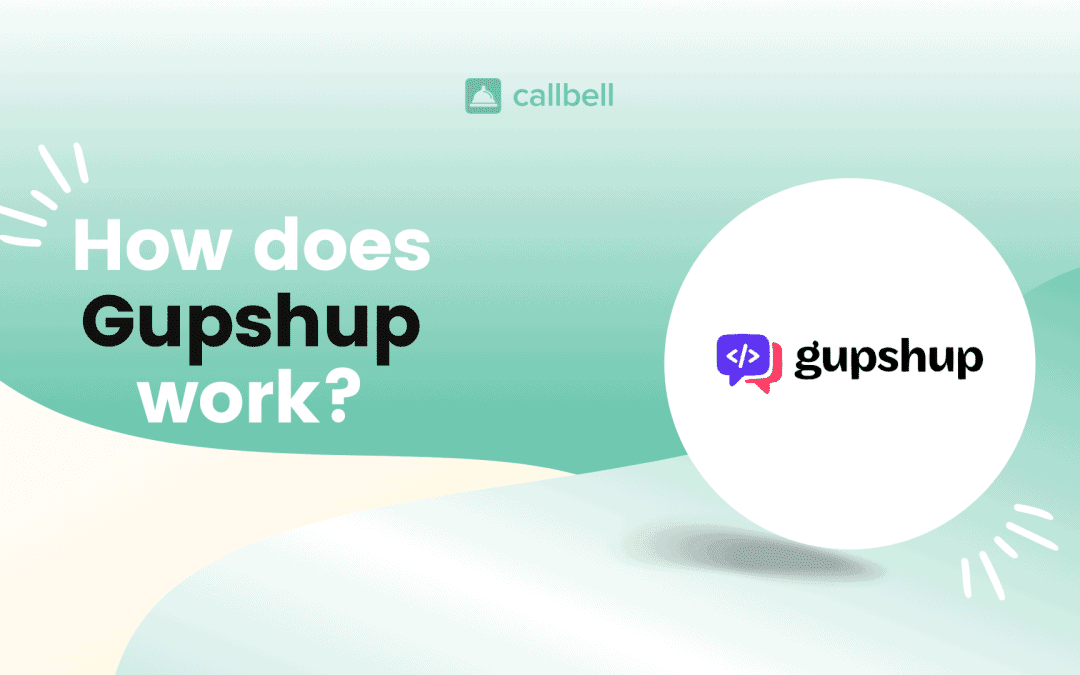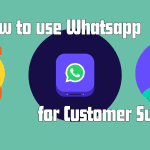Índice
- Cómo acceder a las API de WhatsApp Business con Gupshup
- Cómo crear una aplicación WhatsApp API en Gupshup, paso a paso
- Cómo verificar una cuenta de Facebook Business Manager
- Cómo ir live con una cuenta de WhatsApp Business API en Gupshup
- Cómo aprobar nuevas plantillas en Gupshup
- La mejor alternativa al inbox de Gupshup
Gupshup es una plataforma para la mensajería conversacional que permite a los desarrolladores y empresas crear, probar y manejar soluciones que integran aplicaciones de mensajería instantánea como: chatbots, plataformas Help Desk, o soluciones de Automatización de Marketing.
Gupshup es además un BSP (business service provider) oficial seleccionado por Meta (ex Facebook) para la implementación de las API de WhatsApp Business. Con Gupshup es posible entonces solicitar el acceso a las API de WhatsApp Business, y hacer que tu marca pueda lograr que la comunicación con tu público de referencia sea más inmediata y eficaz.
Las API de WhatsApp permiten, de hecho, potenciar la comunicación de tu empresa de tal manera de involucrar a los usuarios y llevarlos a realizar una acción, generalmente una compra o una solicitud de soporte.
Si tu empresa quiere desarrollar una estrategia de comunicación basada en la mensajería de WhatsApp, solo tienes que solicitar las API oficiales de WhatsApp Business, directamente desde la plataforma de Gupshup: he aquí cómo funciona.
Si aún no estáis bien informados sobre las API de WhatsApp Business y su funcionamiento, os recomendamos consultar esta guía.
Para empezar, necesitarás una cuenta de Facebook Business Manager verificada, a la cual vincular tu número de WhatsApp Business, para que puedas avanzar con la solicitud de acceso a las API de WhatsApp Business a través de Gupshup. Además, incluso una vez obtenida la verificación por parte de Facebook, debes asegurarte de que tu negocio no esté excluido del acceso a las API de WhatsApp: puedes consultar los sectores no admitidos aquí.
Para acceder a las API de WhatsApp a través de Gupshup basta seguir los siguientes pasos:
1) Realiza el registro en la página web de Gupshup, utilizando tu dirección de correo electrónico o accediendo con Google/Facebook.
2) Tan pronto como te hayas registrado, podrás acceder al dashboard de Gupshup, desde el cual podrás ver todas las herramientas puestas a disposición por la plataforma.
3) Debido a que eres un nuevo usuario, te aparecerá la opción: “Create your first app”. Haz clic sobre esta opción para iniciar el proceso de conexión a las API de WhatsApp Business.
Haz clic aquí para ver este paso de manera más detallada.
4) Una vez creada la aplicación, la plataforma te solicitará volver al dashboard de Gupshup, desde el cual podrás ver tu aplicación recién creada, así que haz clic en el botón “Go Live”.
5) En este punto se te abrirá el procedimiento para solicitar las API de WhatsApp Business, y deberás suministrar una serie de datos esenciales de tu empresa.
Haz clic aquí para ver este paso de manera más detallada.
6) Una vez suministrados todos los datos, deberás aprobar la solicitud de conexión a Gupshup directamente desde el Facebook Business Manager, de tal manera que las dos plataformas puedan interactuar.
7) Regresa al dashboard de Gupshup y haz clic en “Solicitud Aprobada”
En este punto podrás empezar a comunicarte con tus clientes a través de WhatsApp y podrás crear plantillas para iniciar una conversación con ellos.
He aquí los pasos necesarios para crear una aplicación en Gupshup:
1) Inicia sesión en Gupshup a través de este link.
2) Haz clic en “Crea tu primera aplicación”.
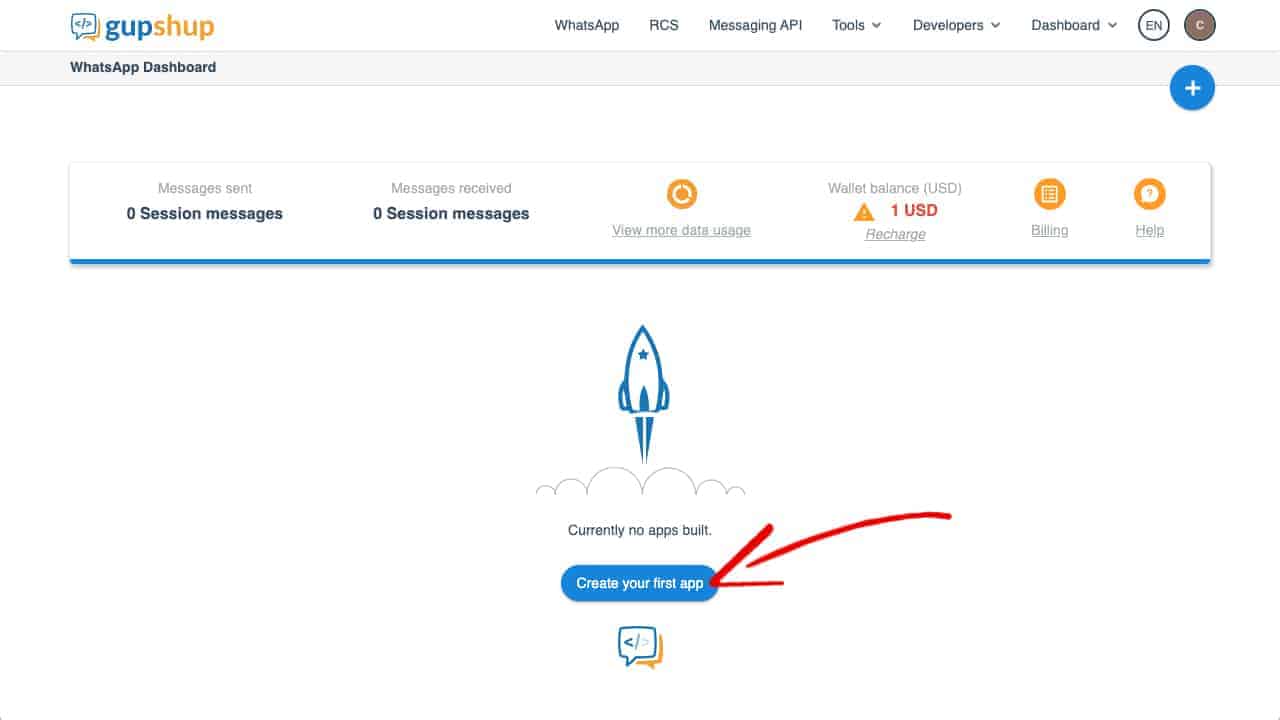
3) En este punto, la plataforma te preguntará qué tipo de Aplicación quieres crear, selecciona “Access API” para avanzar.
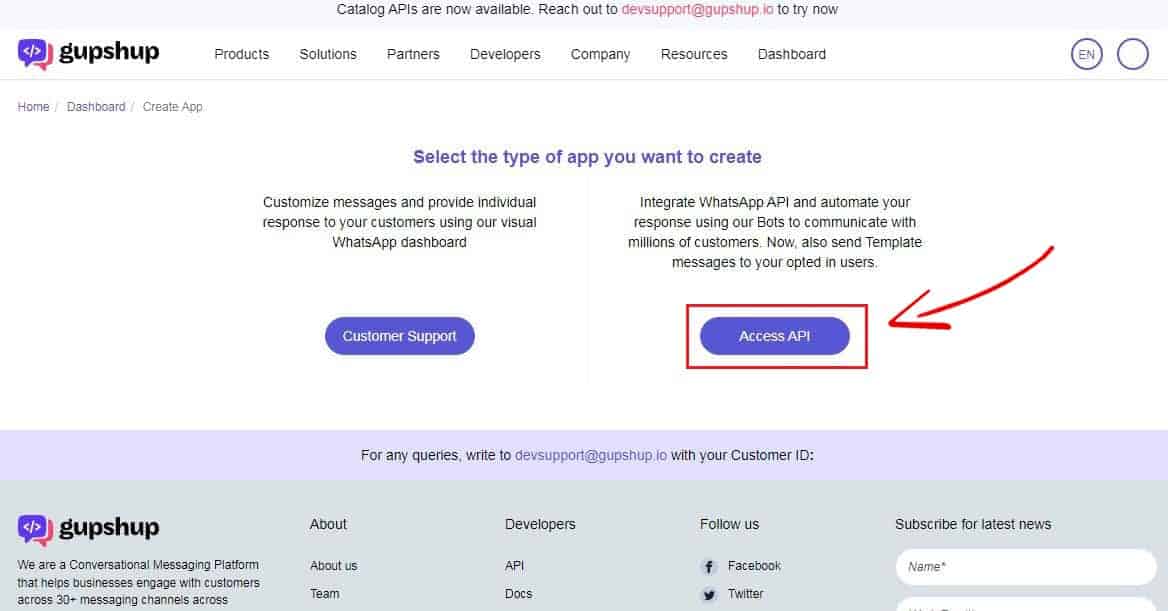
4) Se te solicitará un nombre único para tu Aplicación WhatsApp API, éste definirá el nombre de la Aplicación (WABA). Este nombre no debe confundirse con el “Display Name”, es decir, el nombre de perfil que aparecerá en vuestra cuenta de WhatsApp Business API: éste será solicitado en los siguientes pasos.
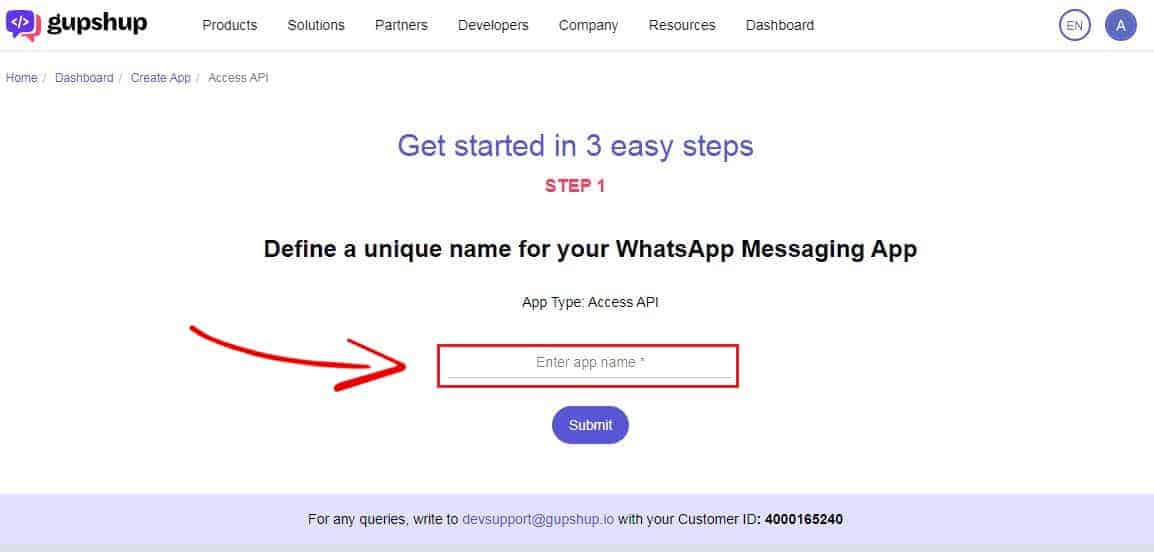
5) Desplázate hacia abajo y desactiva la opción “Automated opt-in message” y procede haciendo clic en “Next”.

6) En la ventana sucesiva, activa la opción “Template Messaging”, esta opción te será útil al final del proceso para configurar algunas plantillas (modelos de mensajes) útiles y reabrir la ventana de las 24 horas.
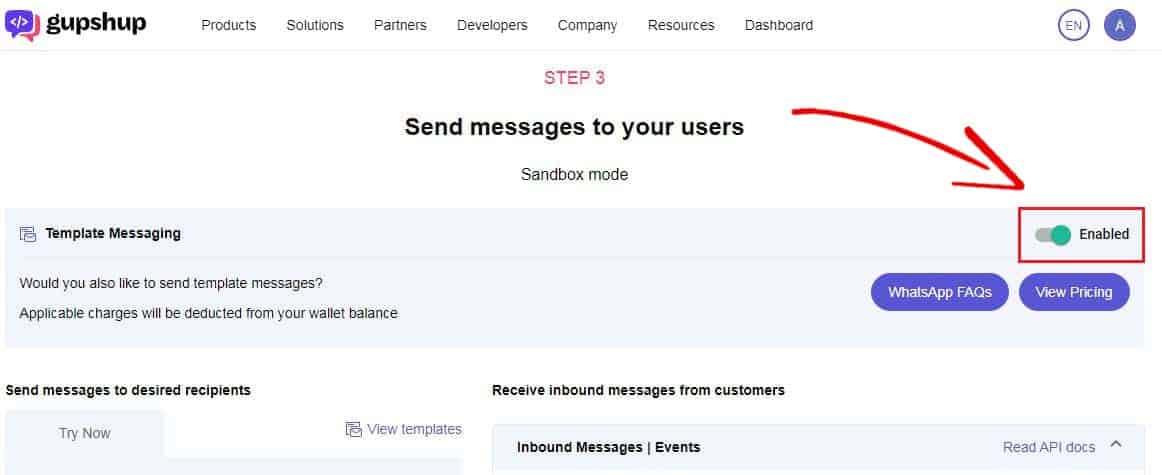
7) Abajo, habilita la función “Callback url”, copia este link (https://dash.callbell.eu/webhooks/gupshup/message) y guarda.
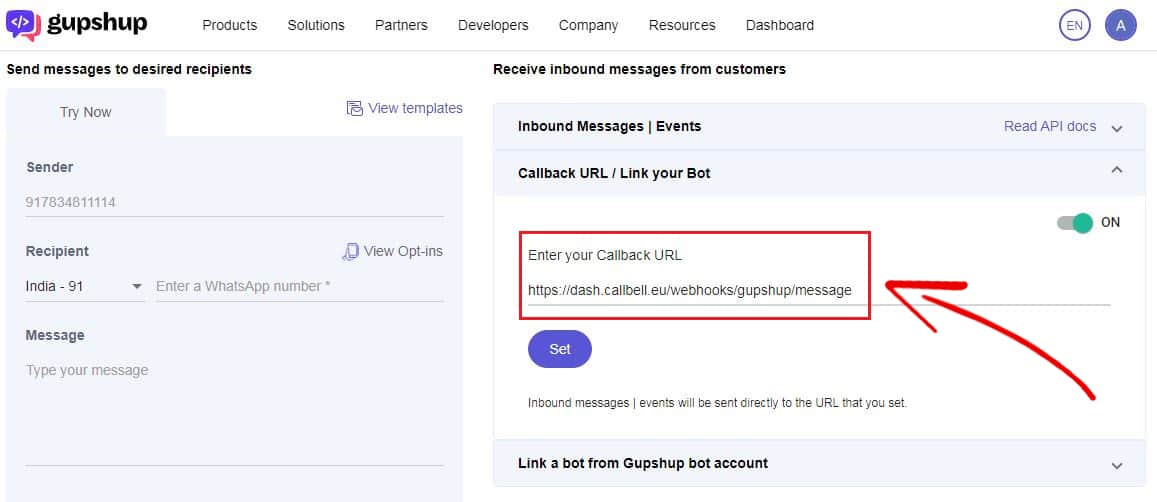
8) Luego, habilita las opciones “Read”, “Sent”, “Delivered” y “Delete”.
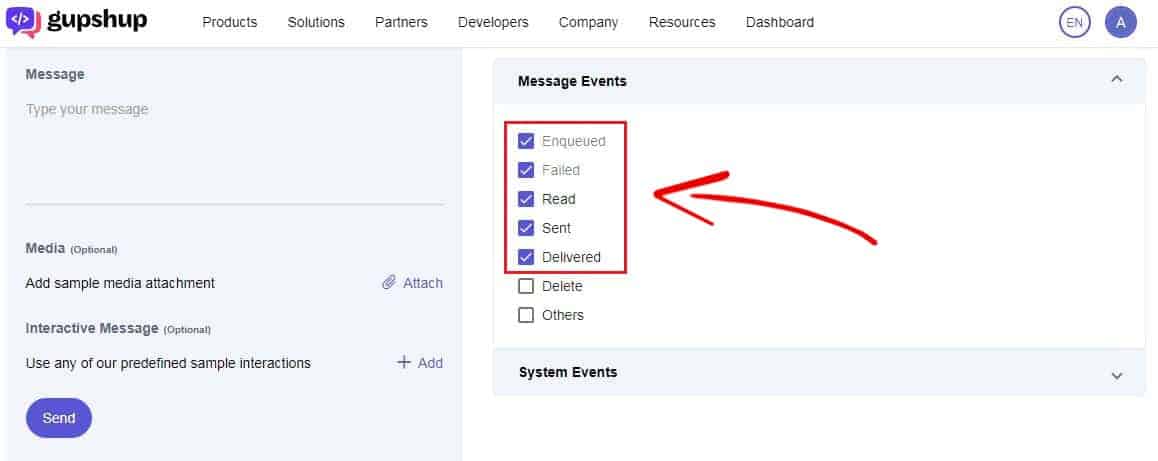
9) Por último, haz clic en “Go to dashboard” para revisar tu aplicación recién creada.
Uno de los requisitos para solicitar las API de WhatsApp Business a través de Gupshup es tener un Facebook Business Manager verificado.
El proceso de verificación se divide en dos fases:
Fase 1
En esta fase inicial deberás acceder a tu Business Manager, vincular la página de Facebook, el número de WhatsApp y una cuenta publicitaria.
Fase 2
En este punto solo tienes que ir a “Centro para la seguridad” y hacer clic en “Verificación empresarial”. Una vez ingresados todos los datos de la empresa, se iniciará el control por parte de Facebook.
Facebook garantiza una verificación dentro de un lapso de cinco días.
Lee la guía completa sobre cómo verificar tu Facebook Business Manager.
Tan pronto como hayas creado una aplicación en Gupshup y tengas un Facebook Business Manager aprobado a disposición, podrás iniciar el procedimiento para ir live.
He aquí los pasos que te permitirán hacerlo:
1) En el dashboard de Gupshup, visualiza la aplicación recién creada y haz clic en “Go live”.
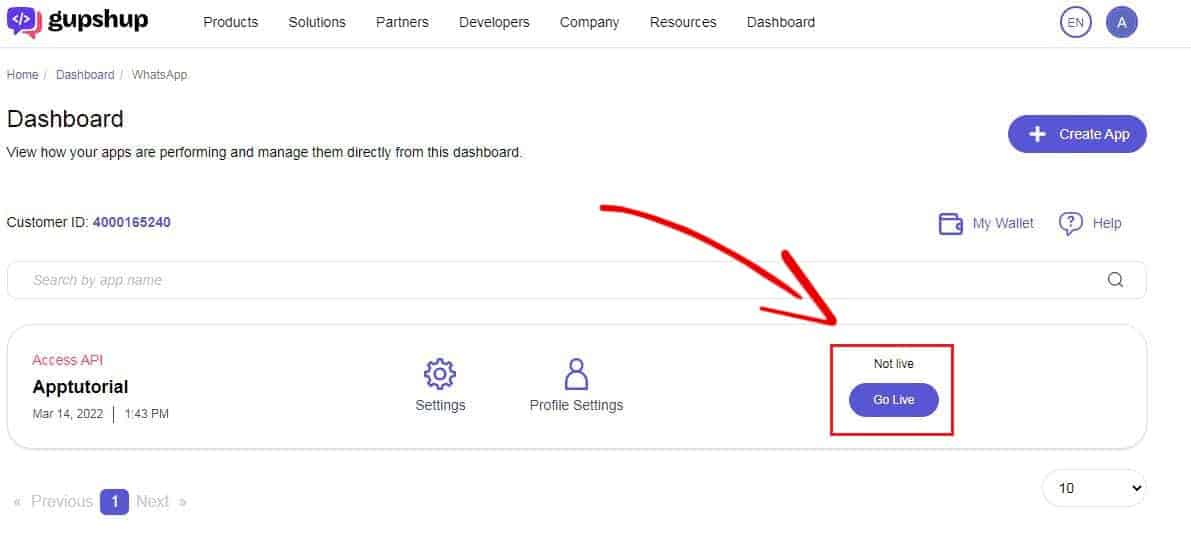
2) Lo primero que hay que hacer es seleccionar el país/región y aceptar los costos de la mensajería para el país específico en el que opera la empresa. Por lo general, (y especialmente si operáis en Europa) os recomendamos seleccionar en la sección “Region of data storage”, “Germany”.
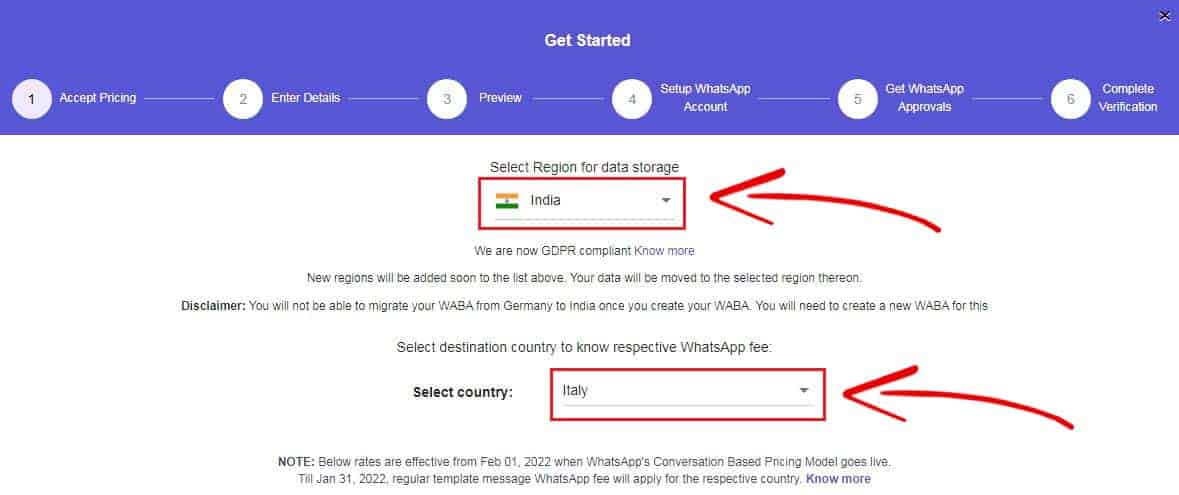
3) Rellena el formulario con la información correspondiente a tu empresa, esa que has suministrado para verificar tu Facebook Business Manager y haz clic en “Next”.
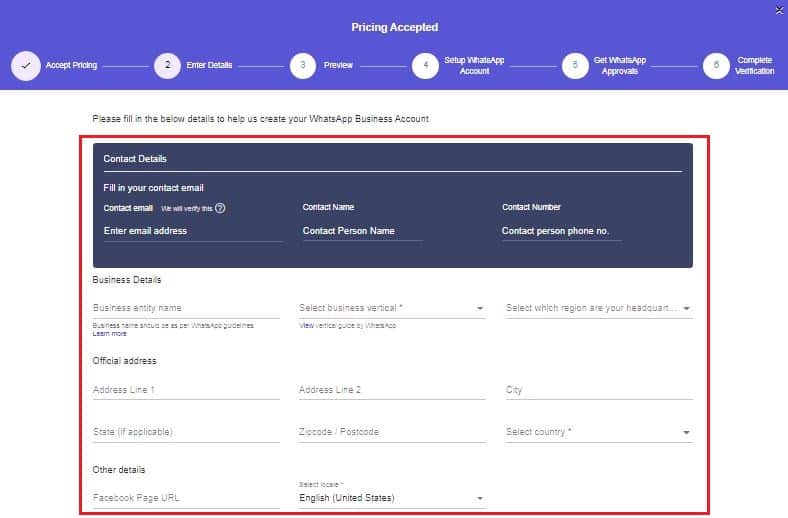
4) El sistema te solicitará verificar tu dirección de correo electrónico. Una vez confirmada, regresa a la información de tu empresa, asegúrate de que sea correcta y haz clic en “Confirm”.
5) En la pantalla sucesiva, deberás ingresar el ID de tu Facebook Business Manager verificado, el número de WhatsApp asociado y el nombre que será utilizado para tu perfil de WhatsApp.
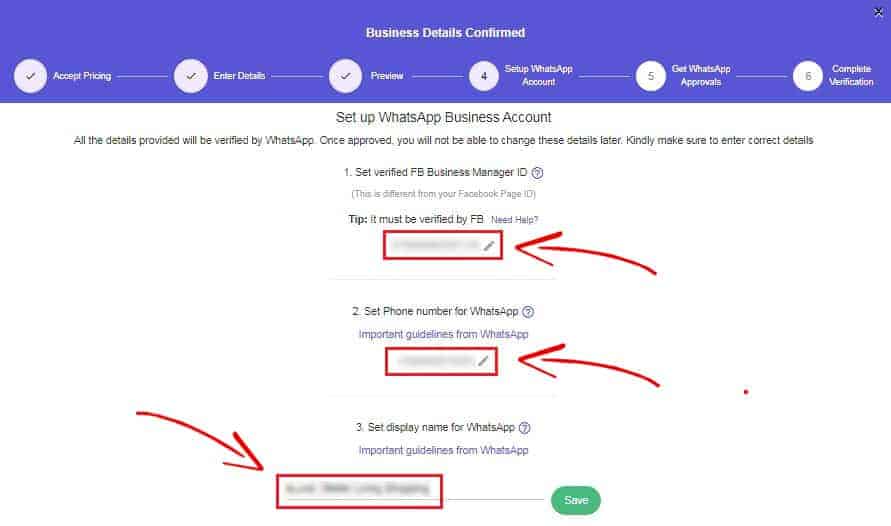
Importante: con respecto al número de teléfono, ten en cuenta lo siguiente:
* es posible utilizar un número ya en uso en WhatsApp eliminando la cuenta desde la configuración de WhatsApp: una vez recibida la aprobación de WhatsApp, será posible efectuar la transición del número de forma inmediata; no será posible, en cambio, recuperar el historial de los chats de la cuenta que será eliminada.
** una vez efectuada la transición desde una cuenta de WhatsApp tradicional a una línea API, no será posible invertir el proceso y volver a utilizar el número en una cuenta de WhatsApp instalada en un dispositivo.
6) Espera por la aprobación por parte de WhatsApp (puede durar hasta 24 horas) y regresa al dashboard.
El proceso de solicitud de las API de WhatsApp Business ha finalizado.
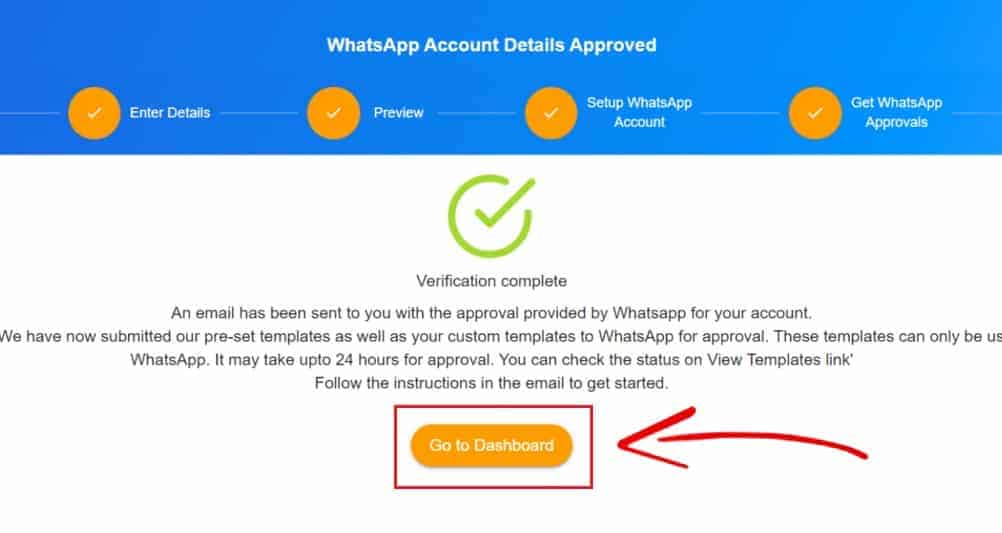
En este punto, podrás personalizar tu perfil de WhatsApp en Gupshup. Deberás simplemente hacer clic en “Profile settings” en la aplicación recién creada:

Y podrás modificar los campos con la información de tu empresa que quieras mostrar a tus contactos de WhatsApp, por último, haz clic en “Apply Changes”.
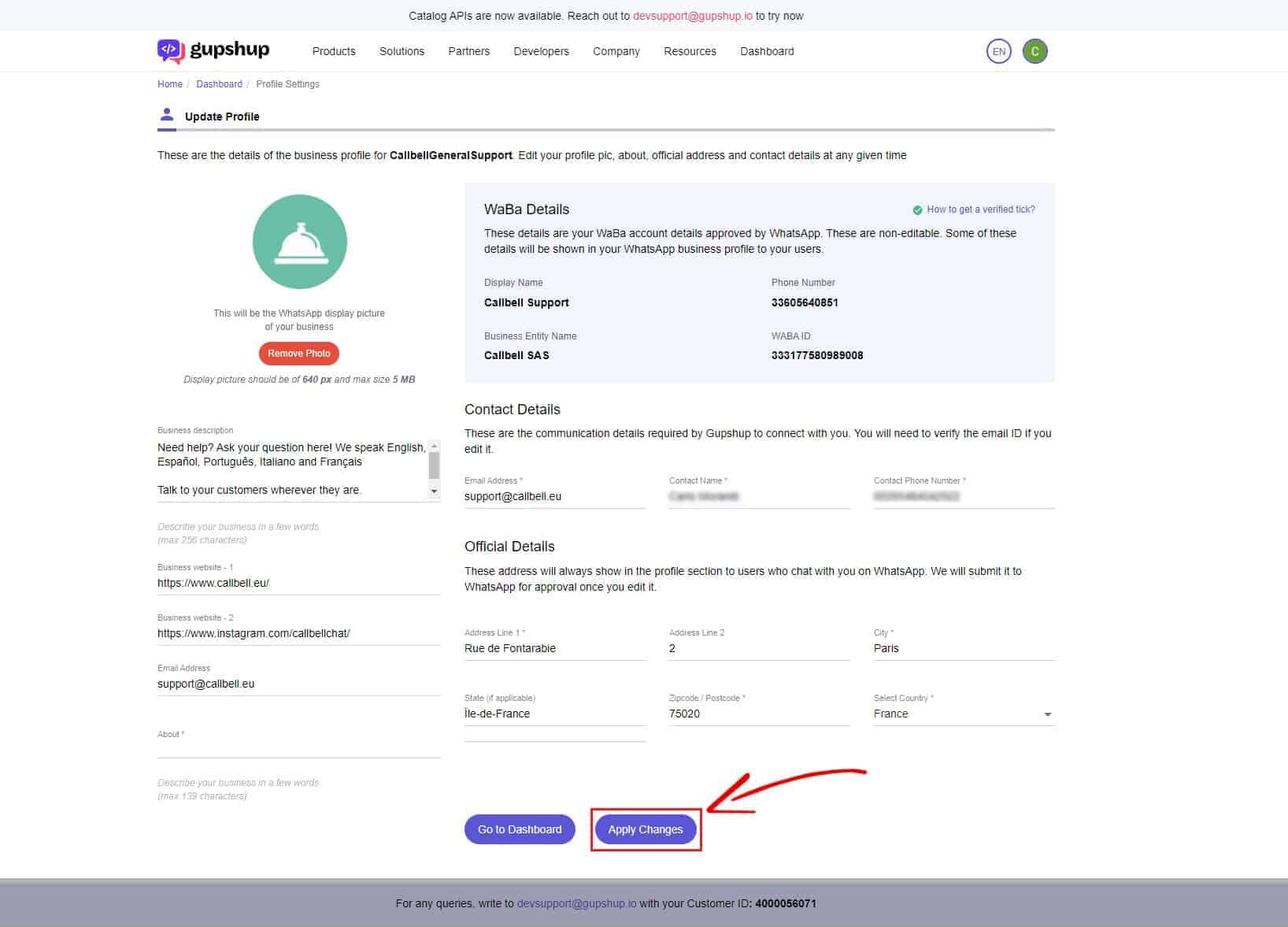
Las plantillas de mensajes te permitirán mandar un mensaje a tus contactos de WhatsApp y reabrir la ventana de las 24 horas. Las plantillas podrán ser mensajes de texto o mensajes de texto con botones interactivos, como Call to Actions o mensajes rápidos.
Las plantillas deberán respetar algunas características para que puedan ser aprobadas con mayor facilidad:
1) Denominación del modelo de mensaje
Usa un nombre claro para el modelo de mensaje. Por ejemplo, en lugar de usar un nombre como “templateX”, usa “promo_productoX”.
2) Claridad
Debido a que alguien fuera de tu empresa examinará tus modelos de mensaje, suministrar mayor claridad da a los revisores un contexto sobre cómo será utilizado el modelo de mensaje.
3) Personalización
Crea modelos que permitan una experiencia personalizada para el usuario, evitando usar acrónimos.
4) Parámetros
Los valores de los parámetros no pueden tener caracteres en una nueva línea. Para visualizar más opciones, como una lista, y si el número de opciones varía según el cliente, crea tantos modelos como opciones haya. O bien, crea un modelo con un botón de respuesta rápida como “Mostrar más”.
5) Agrega muestras
Agrega una muestra cuando envíes un modelo, cuando sea posible. También, todos los recursos para los modelos de mensajes rechazados piden una muestra. Puedes presentar un recurso contra un modelo de mensaje rechazado a través de la asistencia directa.
6) Soporte lingüístico
Si tu empresa desea tener el mismo contenido del modelo en distintos idiomas, crea un modelo con un nombre de modelo e incluye todos los distintos idiomas en un único envío.
7) Elimina los modelos no utilizados
Elimina los modelos que no prevés utilizar, debido a que hay un límite de 250 modelos para cada Cuenta de WhatsApp Business.
Para agregar una nueva plantilla, ve a los “settings” de la WaBa recién creada, y selecciona “View templates”.
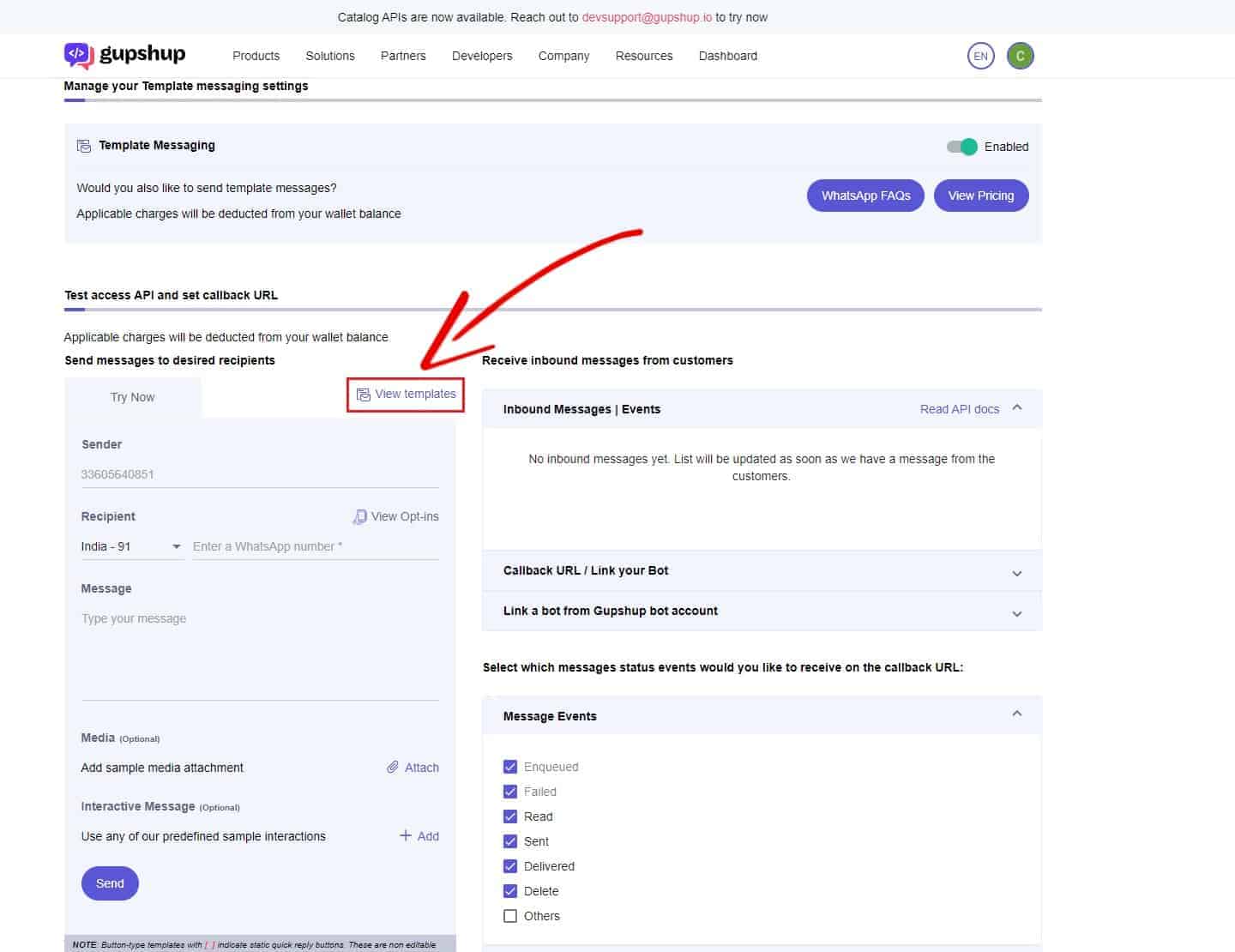
Luego selecciona “Add more”.
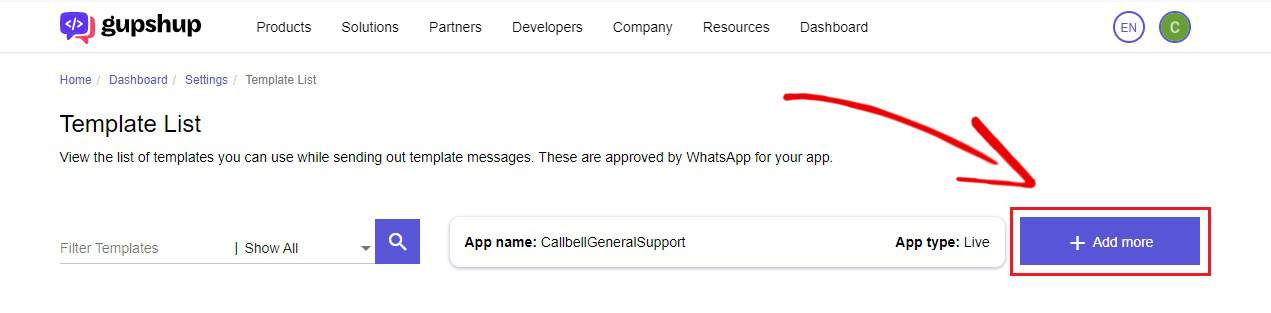
Y por último, completa la información de la plantilla como sigue.
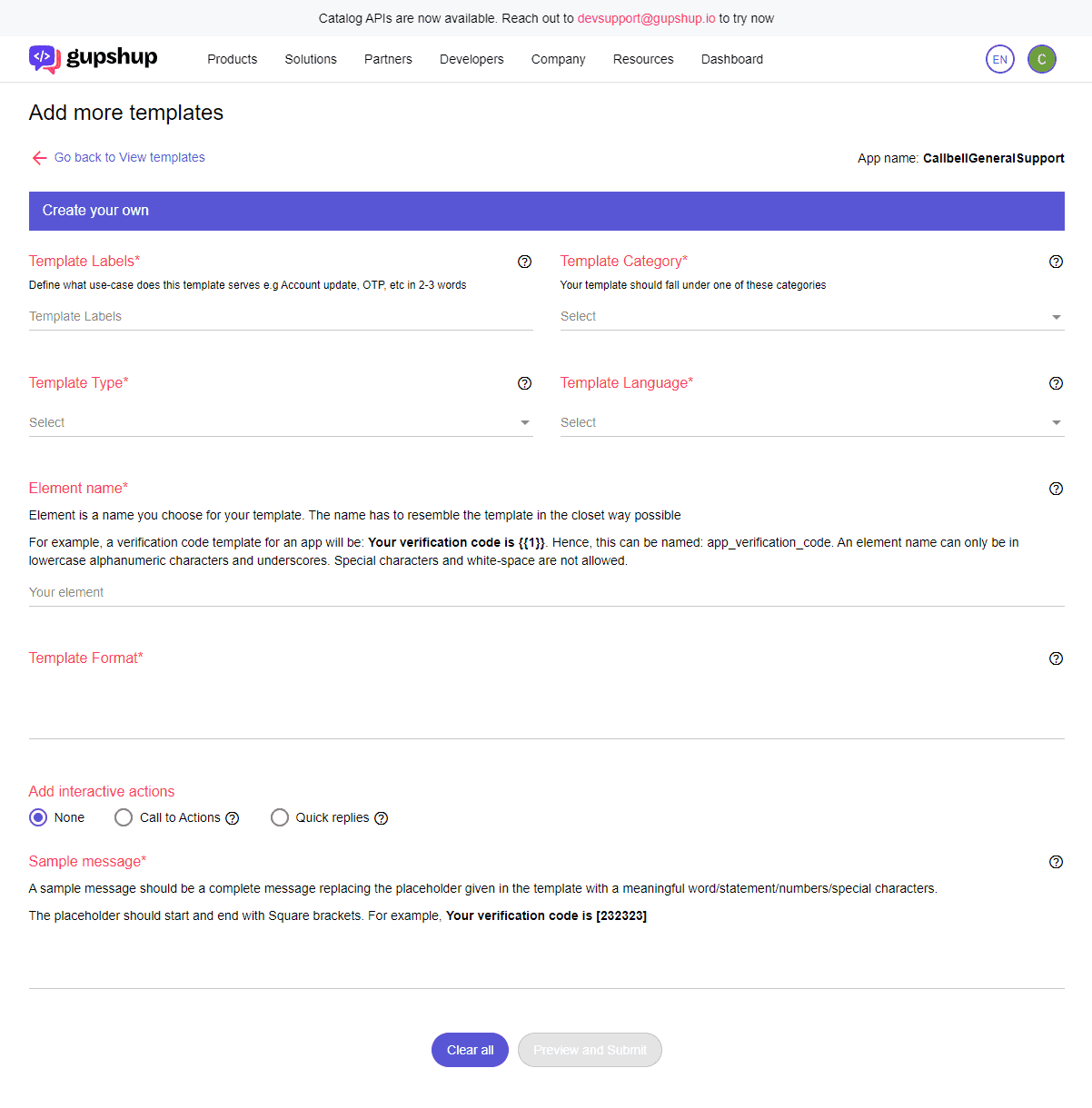
1) Template Labels: el nombre de la plantilla (éste deberá ser idéntico al “Element name” de abajo.
2) Template Type: seleccionad siempre “TEXT”
3) Template Category: seleccionad siempre ‘ISSUE_RESOLUTION”
4) Template language: seleccionad el idioma de la plantilla
5) Element Name: debe ser idéntico a “Template Labels”
6) Template Format: aquí deberéis ingresar el texto de vuestra plantilla, y las variables relativas indicándolas con {{1}}.
7) Si lo deseáis, en la sección “add interactive actions” podréis incluir botones de respuesta rápida o “call to action” a vuestra plantilla.
8) Sample message: debe ser idéntico al “Template Format” pero en lugar de la variable {{1}} deberéis ingresar [232323].
He aquí un ejemplo de Plantilla
Template Format: Buenos días, el número de su ticket es: {{1}}
Sample message: Buenos días, el número de su ticket es: [232323]
Una vez ingresada toda esta información, haced clic en “Preview and Submit” y esperad por la aprobación (normalmente muy rápida) de WhatsApp. Una vez aprobada, podréis empezar a utilizarla.
Una vez aprobada la solicitud para las API de WhatsApp Business y las plantillas de mensajes, podrás empezar a comunicarte con tus clientes por WhatsApp a través del inbox de Gupshup.
Sin embargo, el inbox de Gupshup se presenta muy incompleto y poco intuitivo para ser utilizado por más de un agente al mismo tiempo de forma organizada.
Por este motivo, te recomendamos utilizar Callbell para manejar los mensajes de entrada/salida en WhatsApp, para una mejor organización de tu equipo de ventas o soporte.
El inbox de Callbell se presenta más user-friendly con respecto al de Gupshup, y permitirá a tu equipo responder a las conversaciones por WhatsApp eficientemente.
Además, tendrás a disposición herramientas y funciones para poder manejar los chats de forma estructurada y profesional, de tal modo de poder reducir los tiempos de gestión de las conversaciones y garantizar al usuario una mejor experiencia.
He aquí algunas características de la plataforma de Callbell:
a) Integración de las principales aplicaciones de mensajería: aparte de WhatsApp, es posible integrar también Facebook Messenger, Instagram Direct y Telegram.
b) Gestión multiusuario de las conversaciones: dentro de la plataforma podrás invitar hasta un máximo de 100 agentes, con la posibilidad de dividirlos en equipos (ej. ventas, soporte, etc.).
c) Asignación automática de los chats: a los agentes presentes dentro de la plataforma se les asignarán automáticamente las conversaciones para que puedan manejarlas de manera eficiente.
d) Mensajes rápidos y etiquetas: es posible programar mensajes rápidos, para responder de forma rápida a las preguntas más frecuentes, y asignar etiquetas a las conversaciones, para poder categorizar a todos los usuarios según una variable.
e) Enrutamiento Automático: divide a los agentes en equipos y haz que los usuarios soliciten de manera automática con cuál de éstos quieren hablar.
f) Módulo Analytics avanzado: controla los datos con respecto al rendimiento del equipo y las conversaciones generadas gracias al módulo de analytics dentro de la plataforma.
g) Mucho más.
Callbell es una solución optimizada para integrar Gupshup, y es muy fácil de configurar. Si tienes una cuenta WhatsApp Business API con Gupshup, en pocos instantes el Equipo de Callbell podrá conectarlo a la interfaz y podréis empezar a utilizarlo.
Haz clic aquí para mayor información sobre nuestra plataforma.
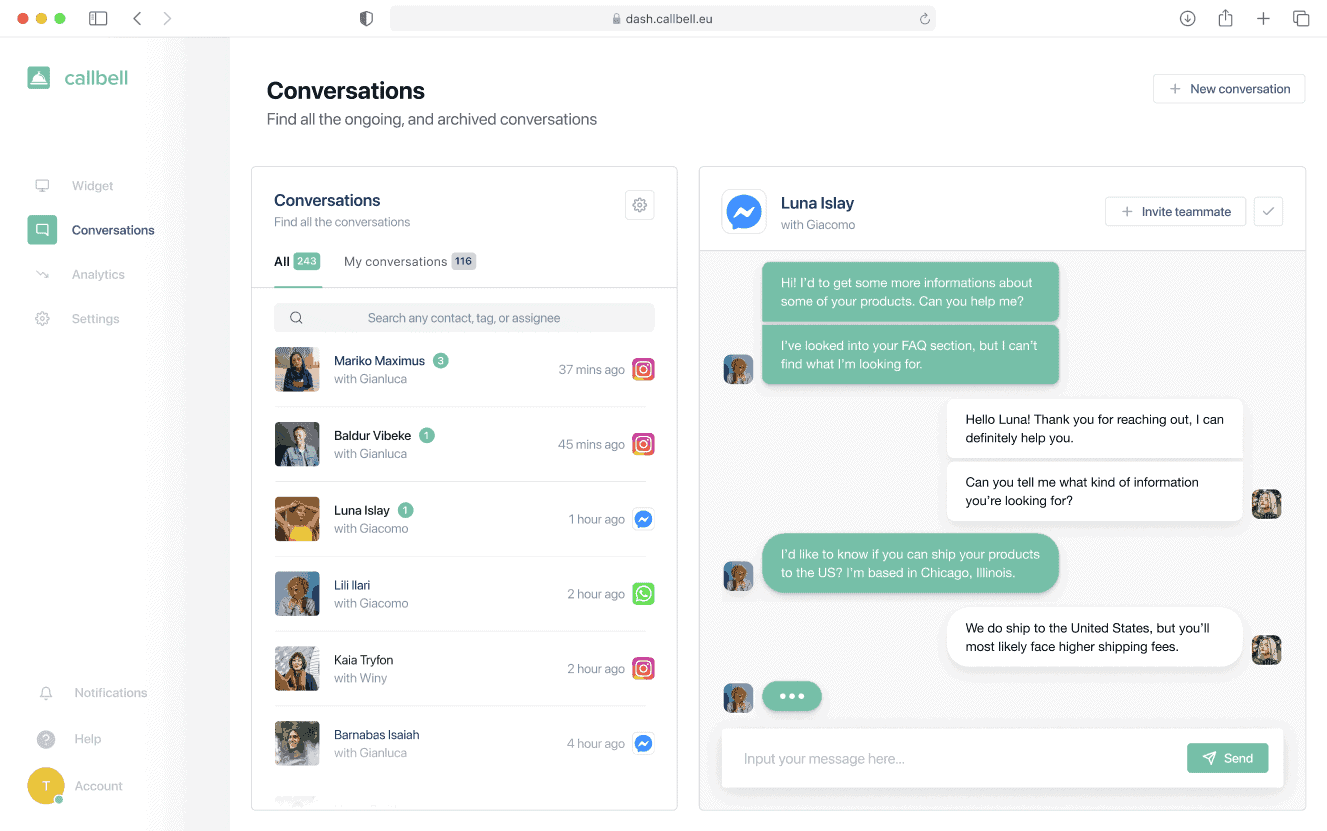
Preguntas Frecuentes
¿Qué es Gupshup?
Gupshup es una plataforma para la mensajería conversacional que permite a los desarrolladores y empresas crear, probar y manejar soluciones que integran aplicaciones de mensajería instantánea como: chatbots, plataformas Help Desk, o soluciones de Automatización de Marketing.
Gupshup es además un BSP (business service provider) oficial seleccionado por Meta (ex Facebook) para la implementación de las API de WhatsApp Business. Con Gupshup es posible entonces solicitar el acceso a las API de WhatsApp Business, y hacer que tu marca pueda lograr que la comunicación con tu público de referencia sea más inmediata y eficaz.
¿Cómo acceder a las API de WhatsApp Business con Gupshup?
- Realiza tu registro en la página web de Gupshup, utilizando tu dirección de correo electrónico o accediendo con Google/Facebook.
- Accede al dashboard de Gupshup, desde el cual podrás ver todas las herramientas puestas a disposición por la plataforma.
- Haz clic en la opción Crea tu primera Aplicación.
- Una vez creada la aplicación, podrás hacer clic en el botón Ir Live.
- Suministra todos los datos esenciales de tu empresa.
- Aprueba la solicitud de conexión a Gupshup directamente desde el Facebook Business Manager.
- Regresa al dashboard de Gupshup y haz clic en Solicitud Aprobada.
Sobre el autor: ¡Hola! Soy Alan y soy el gerente del marketing en Callbell, la primera plataforma de comunicación diseñada para ayudar a los equipos de ventas y soporte a colaborar y comunicarse con los clientes a través de aplicaciones de mensajería directa como WhatsApp, Messenger, Telegram y Instagram Direct